World of Warcraft ir mežonīgi populārs MMORPGizstrādājis uzņēmums Activision-Blizzard. Tas iznāca 2005. gadā un darbojas jau vairāk nekā desmit gadus. Spēles galvenā koncepcija ir radīt raksturu un strādāt interaktīvās fantāzijas pasaulē, pabeigt uzdevumus, piedzīvojumus ar draugiem un cīnīties ar monstriem.
Tā kā WoW ir populārs, to ir viegli iegūtdarbojas ar alternatīvām operētājsistēmām, piemēram, Linux. Šajā rokasgrāmatā mēs parādīsim, kā jūs varat spēlēt World of Warcraft operētājsistēmā Linux, izmantojot Wine, Lutris un DXvK. Sāksim!
Lutriņa iegūšana
Ir daudz dažādu veidu, kā spēlēt World OfWarcraft operētājsistēmā Linux, jo tā ir viena no visvairāk spēlētajām spēlēm datorā. Tomēr, lai ietaupītu Linux lietotājiem daudz galvassāpju un iestatīšanas, mēs izmantosim Lutris automātiskās instalēšanas skriptu. Dodoties pa šo ceļu, jūs varēsit panākt, lai spēle darbotos raitāk.
Instalēšanas skriptam Lutris ir nepieciešama Lutris lietotne, kas ir iestatīta jūsu Linux datorā. Lai iestatītu Lutrisu, dodieties uz šo mācību. Tas iet pāri tam, kā panākt, ka tas darbojas visos lielākajos Linux izplatījumos.
Atkarību instalēšana
Lai varētu palaist Lutris WoW skriptu, jums jāiestata DxVK - programma, kas var pārveidot Windows DirectX11 zvanus uz Vulkan. Jāinstalē arī Wine-Staging jaunākā versija.
Agrāk AddictiveTips izveidoja rakstu parkā Linux instalēt jaunāko Wine Staging izlaidumu. Pārbaudiet to un, kad esat saņēmis Wine-Staging darbu, atveriet termināļa logu un palaidiet zemāk esošās komandas (kas attiecas uz jūsu Linux OS), lai DXvK darbotos un darbotos.
Piezīme: katru dienu Wine-Staging izstrādātāji maina programmatūras instalēšanas veidu. Ja rodas grūtības ar mūsu apmācību, noteikti apskatiet arī WineHQ vietni, jo viņiem ir informācija par to, kā panākt, lai tā darbotos.
Ubuntu
sudo dpkg --add-architecture i386 sudo apt libgnutls30:i386 libldap-2.4-2:i386 libgpg-error0:i386 libsqlite3-0:i386
- AMD:
sudo apt install mesa-vulkan-drivers mesa-vulkan-drivers:i386
- Nvidia:
sudo apt install libvulkan1 libvulkan1:i386
Debijas
sudo dpkg --add-architecture i386 sudo apt-get libgnutls30:i386 libldap-2.4-2:i386 libgpg-error0:i386 libsqlite3-0:i386
- AMD:
sudo apt-get install mesa-vulkan-drivers mesa-vulkan-drivers:i386
- Nvidia:
sudo apt-get install libvulkan1 libvulkan1:i386
Arch Linux
sudo pacman -S lib32-gnutls lib32-libldap lib32-libgpg-error lib32-sqlite lib32-libpulse
- AMD:
sudo pacman -S vulkan-radeon lib32-vulkan-radeon lib32-vulkan-icd-loader
- Nvidia:
sudo pacman -S vulkan-icd-loader lib32-vulkan-icd-loader
Fedora
sudo dnf install vulkan-loader gnutls gnutls-devel openldap openldap-devel libgpg-error sqlite2.i686 sqlite2.x86_64
OpenSUSE
Diemžēl par to nav informācijasDXVK / Vulkan vietnē Lutris. Ja izmantojat OpenSUSE un vēlaties spēlēt World of Warcraft, apsveriet iespēju izlaist šo pamācību par labu šai WineHQ ziņai. Tas nenotiks caur Lutrisu, un tas nebūs tik vienkārši, taču jūs varēsit spēlēt spēli!
Instalējiet World of Warcraft uz Linux
Tagad, kad visas atkarības ir izveidotasdatoru, ir pienācis laiks instalēt World of Warcraft uz Linux. Par laimi, Lutris lietotne WoW iestatīšanu padarīs ļoti vienkāršu. Lai sāktu, atveriet Lutris savā Linux datorā un turiet to fonā. Pēc tam dodieties uz oficiālo World of Warcraft spēles lapu Lutris.com.
Lapā WoW ritiniet uz leju un meklējietPoga “Instalēt”. Noklikšķiniet uz tā un pēc tam ļaujiet pārlūkprogrammai palaist skriptu Lutrisā. Pēc tam jums vajadzētu redzēt uznirstošo logu, kurā paskaidrots, kas ir skripts, kas jums nepieciešams, lai to veiksmīgi palaistu utt.

Sākotnējā Lutris uznirstošajā logā noklikšķiniet uz “Turpināt”, lai turpinātu instalēšanas procesu. Izpildiet vedņa instalēšanas rīku un izmantojiet Lutris, lai pilnībā iestatītu skriptu.
Kad Lutris instalācijas skripts ir izdarīts, tasautomātiski uzsāks Blizzard Battle.net instalētāju, kas tiek izmantots World of Warcraft. Dodieties cauri Battle.net vednim un instalējiet Battlenet tāpat kā jūs uz Windows PC. Kad instalēšana ir pabeigta, atgriezieties Lutris lietojumprogrammā, atrodiet “World of Warcraft” plāksni, ar peles labo pogu noklikšķiniet uz tās un palaidiet to, lai atvērtu Battle.net.
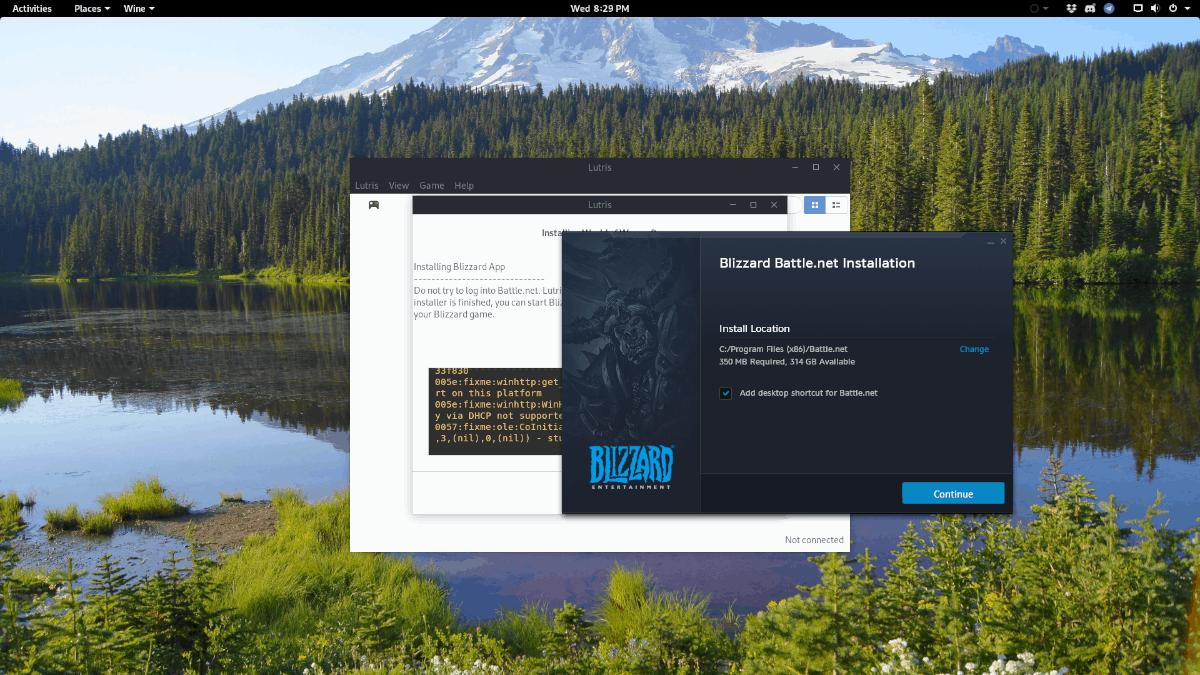
Ar kauju.tīkla lietojumprogramma ir atvērta un darbojas, izmantojiet pieteikšanās lodziņu un ievadiet savu lietotāja informāciju. Pēc tam sānjoslā atrodiet “World of Warcraft” un noklikšķiniet uz pogas “instalēt”, lai spēli uzstādītu uz jūsu Linux datora.
Spēlējiet World Of Warcraft uz Linux
Kad Warcraft instalēšana Linux datorā ir pabeigta, jūs to varēsit atskaņot.
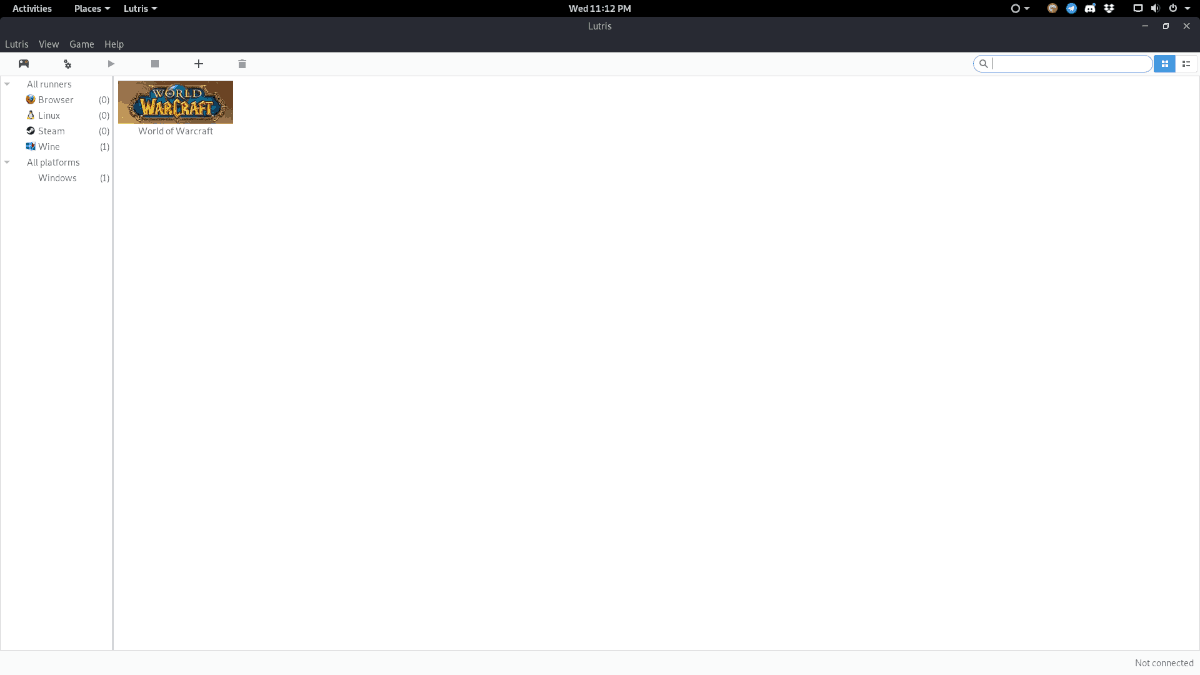
Lai sāktu WoW, atveriet lietojumprogrammas izvēlni un meklējiet “Battle.net” un noklikšķiniet uz tā. Pēc tam lietotnē noklikšķiniet uz “World of Warcraft” un pēc tam atlasiet pogu “Spēlēt”, lai sāktu spēli.
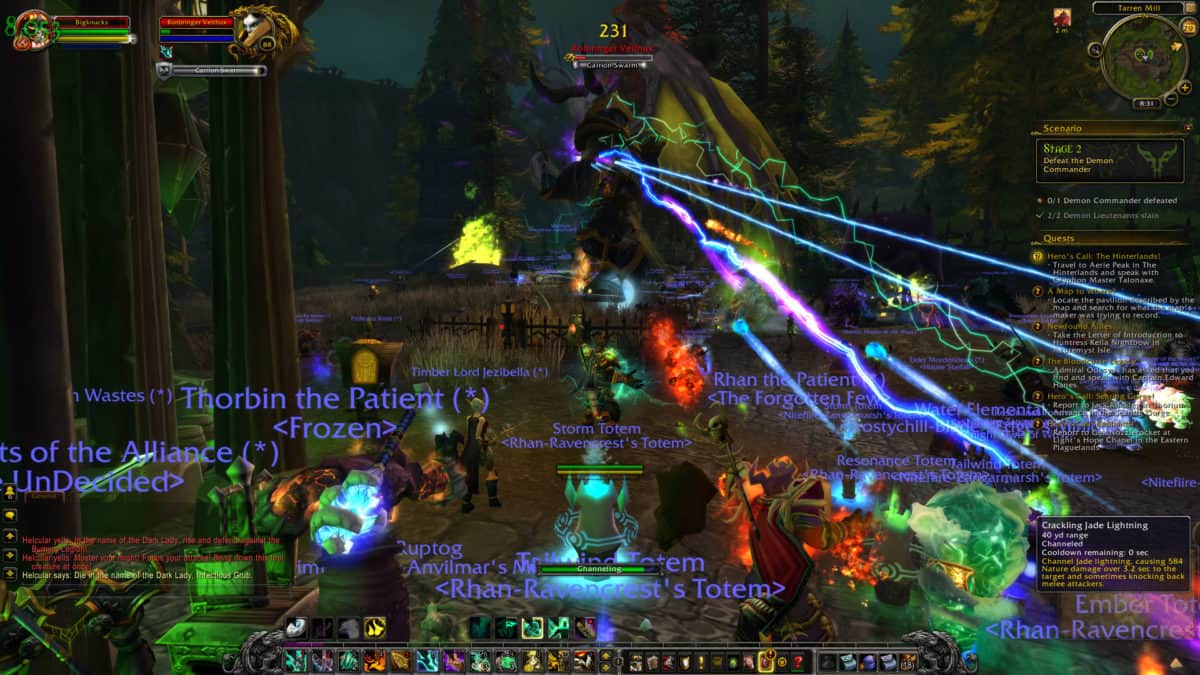
Alternatīvi, jūs varat sākt World of Warcraftuz Linux, atverot Lutris, pēc tam sānu joslā noklikšķinot uz “Wine”. Sadaļā Vīns atrodiet flīžu WoW, ar peles labo pogu noklikšķiniet uz tās un sāciet spēli!













Komentāri